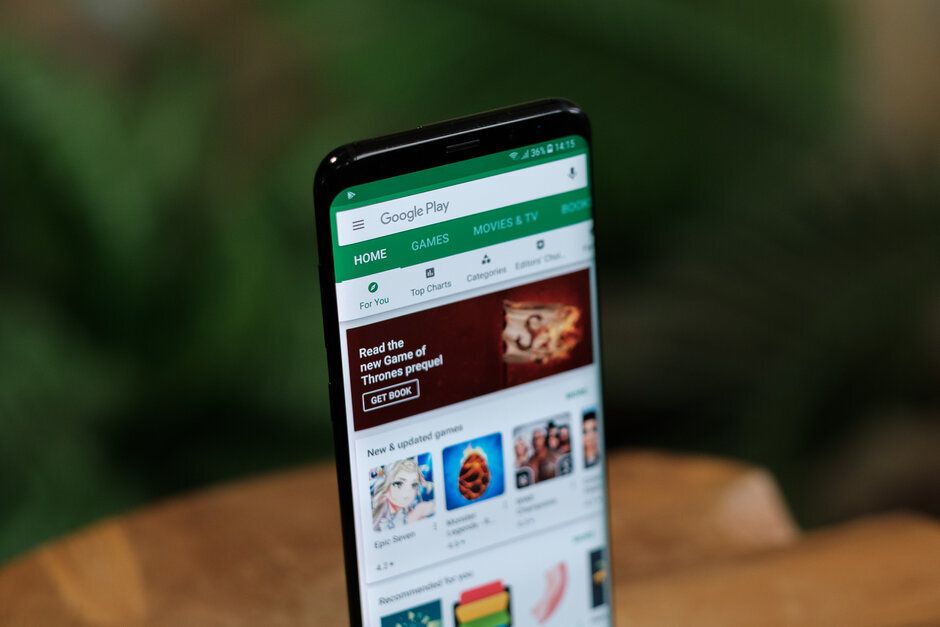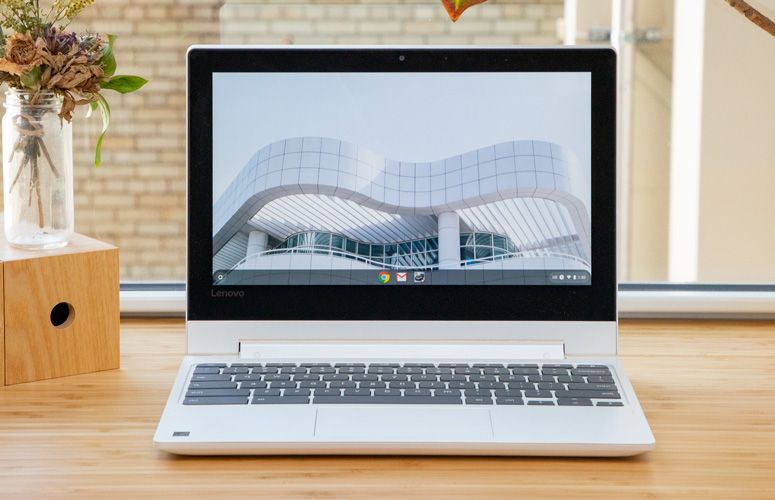Преглед на разработчика за изтегляне на Google Pixel Android 11
Не толкова отдавна Google ни награди с уникалния Android 10, който беше първият по рода си. (Това е така, защото това беше първата версия на Android. Това не беше последвано от сладко име на десерт). Следва най-новата версия на Android 11. Въпреки това, стабилната версия на Android 11 тепърва предстои, само Android 11 (R) Developer Preview build за Google Pixel. В тази статия ще говорим за Преглед на разработчици за изтегляне на Google Pixel Android 11. Нека започнем!
Най-новата операционна система Android и наследникът на Android 10 бяха представени с нови и подобрени функции. Въпреки че може да е изкушаващо да актуализирате до последната версия, за да изпитате тези функции. Ако не сте разработчик, препоръчваме малко търпение, докато не бъдат пуснати стабилните версии. Все пак можете да надстроите, тествате и да се върнете към предишната си версия.
Функции на Android 11 | Преглед на разработчика за Google Pixel
Някои от функциите, включени в Android 11, са предоставянето на раздел за разговори под известия, по-добри системи за чат за приложения в социалните медии като Facebook, телеграма, WhatsApp и messenger. Той също така предлага подобрения за 5G и биометрично удостоверяване с еднократни лица от приложението, превключватели за запис на екрана, заглушаване на вибрациите за лични приложения като камера и поддръжка за водопад или пробивен дисплей
Тази версия за Android е направена специално за телефони Pixel, всички освен ранните версии. Текущата версия на Android не поддържа първо поколение Pixel и Pixel XL. Списъкът на поддържаните устройства е Pixel 2, Pixel 2 XL, Pixel 3, Pixel 3 XL, Pixel 3a, Pixel 3a XL, Pixel 4 и Pixel 4 XL. Има два начина да надстроите до Android 11.
Бързо стартиране | Преглед на разработчика за Google Pixel
Най-лесният начин да получите Android 11 OS на вашия телефон Google Pixel е да го стартирате бързо. За да можете да направите това, вашият буут лоудър трябва първо да бъде отключен. Ако не е, използвайте втория метод. Първо, трябва да изтеглите настройките по-долу въз основа на вашата версия на Pixel.
- Връзка към Pixel 2
- Link Pixel 2 XL
- И връзка към Pixel 3
- Връзка към Pixel 3 XL
- Връзка към Pixel 3a
- Също така връзка към Pixel 3a XL
- Връзка към Pixel 4
- Връзка към Pixel 4 XL
След това отидете на вашите файлове за изтегляне и извлечете .zip файла (файла, който сте изтеглили) в папка на вашето локално устройство, където се намира софтуерът ADB. Уверете се, че имате активирано USB отстраняване на грешки. Смяната на операционните системи е много деликатен процес и трябва да се внимава да не се повреди цялата операционна система. Проверете отново, за да се уверите, че изтегленият файл е пълен и правилен. Отидете до вашата извлечена папка в местоположението на ADB и проверете дали те съдържат скрипт flash-all.sh или flash-all.bat. Ако използвате Windows, изберете и отворете flash-all.bat файл, ако неговият mac или Linus е отвореният flash-all.sh
Избършете вашето устройство | Преглед на разработчика за Google Pixel
За да изтриете устройството си напълно, отървете се от -в флаг в командата за бързо зареждане. След като направите това, включете телефона към компютъра си чрез USB кабел и му дайте достъп до вашите файлове. Придвижете се до прозореца на PowerShell, като напишете PowerShell в лентата за търсене или щракнете и задръжте клавиша Shift от клавиатурата и щракнете с десния бутон на мишката. Когато тогава прозорецът се отваря, въведете ADB рестартиращ буутлоудър. Това ще рестартира вашето устройство в режим на бързо зареждане.
Следващите стъпки са различни за windows и mac.
За Windows просто продължете и стартирайте flash-all.bat скрипт. Ако използвате компютър macOS / Linux, стартирайте флаш-всички. Това ще отнеме известно време, след което телефонът ви ще се зареди с най-новата версия на Android
Изтеглете OTA Setup | Преглед на разработчика за Google Pixel
Точно както при първия начин, по който трябва да изтеглите OTA настройките на телефона си. По-долу е даден списък с телефони Pixel и техните OTA връзки.
- Pixel 2 XL Изтеглете връзка
- Връзка за изтегляне на Pixel 3
- И връзката за изтегляне на Pixel 3 XL ,
- Връзка за изтегляне на Pixel 3
- Pixel 3a XL Link за изтегляне
- Също така Pixel 4download Link
- Връзка за изтегляне на Pixel 4 XL
- Връзка за изтегляне на Pixel 2
Ако инсталирате Android 11 на буутлоудър или заключено устройство, ще трябва да го инсталирате заедно с OTA. Кликнете върху връзката за изтегляне на вашия пикселен телефон и следвайте инструкциите, за да го изтеглите.
Използване на ADB и Fastboot | Преглед на разработчика за Google Pixel
Изтеглете и инсталирайте софтуера ADB и Fastboot на вашия компютър или компютър. След като приключите, следвайте стъпките по-долу
- Сега отидете на вашите файлове за изтегляне и преместете .zip файла (OTA файла, който сте изтеглили) във файла на вашето локално устройство, където се намира софтуерът ADB. Уверете се, че имате активирано USB отстраняване на грешки. Смяната на операционните системи е много деликатен процес и трябва да се внимава да не се повреди цялата операционна система. Проверете отново, за да се уверите, че изтегленият файл е пълен и правилен.
- След като направите това, включете телефона към компютъра си чрез USB кабел и му дайте достъп до вашите файлове. Придвижете се до вашата PowerShell, като напишете PowerShell в лентата за търсене или щракнете и задържите клавиша Shift от клавиатурата и щракнете с десния бутон на мишката. Когато тогава PowerShell отваря тип в ADB рестартиране възстановяване. Тази команда ще зареди телефона ви в режим за възстановяване на запаси. И ще бъдете подканени да приложите актуализация от ADB на вашето устройство. След като направите това актуализиране, въведете ADB устройства в командния ред.
- Когато натиснете enter, ще се покаже дали телефонът ви се е свързал успешно с вашия компютър. Ако има, той ще покаже сериен номер с опцията Sideload до него.
- Копирайте името на OTA файла, който сте изтеглили, и го добавете към странично зареждане, като стартирате ADB sideload otafile.zip. От първостепенно значение е наличието на zip разширение. Тази команда ще актуализира вашата операционна система до Android 11. Това може да отнеме известно време.
Когато изпълните всички стъпки по-горе, можете да рестартирате телефона си. Сега ще видите Android 11 на вашия Google Pixel.
Заключение
Добре, това беше всичко Хора! Надявам се тази статия за визуализация за разработчици за Google Pixel да ви хареса и да ви е от полза. Също така, ако имате други въпроси, свързани с тази статия. След това ни уведомете в раздела за коментари по-долу. Ще се свържем с вас скоро.
Приятен ден!
twitch видео не зарежда хром
Вижте също: Искате ли да добавите персонализирана форма към Microsoft Word 365?